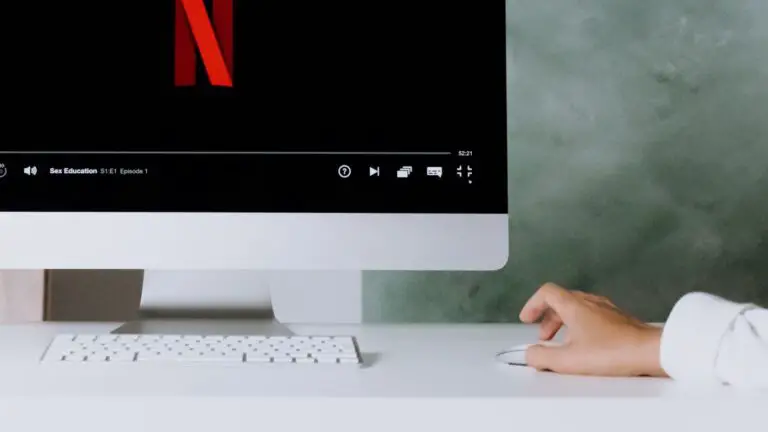7 طرق لإصلاح مشكلة التدوير التلقائي لشاشة Android
في بعض الأحيان ، لن يتم تدوير شاشة هاتف Android عند تدويرها بشكل جانبي. يجب أن يكون الأمر محبطًا عندما تحاول مشاهدة مقطع فيديو أو فيلم على هاتفك وتبقى الشاشة في الوضع الرأسي وأحيانًا لا تعود إلى الوضع الرأسي عندما نريد استخدامها بهذه الطريقة. حسنًا ، لدينا بعض الحلول السريعة لهذه المشكلة. تابع القراءة لمعرفة المزيد حول كيفية إصلاح مشكلة التدوير التلقائي لشاشة Android التي لا تعمل على هاتفك.
تم الإبلاغ عن هذه المشكلة على أي هاتف يعمل بنظام Android ، لذلك لا داعي للقلق عادةً. لكن أولاً ، دعنا نفهم سبب حدوث هذه المشكلة.
أسباب عدم عمل التدوير التلقائي لنظام Android
إليك بعض المشكلات التي قد تمنع شاشتك من الدوران تلقائيًا عند تدوير هاتفك أفقيًا أو رأسيًا:
- قد يتم إيقاف تشغيل ميزة التدوير التلقائي أو عدم ضبط الشاشة التي تحاول تدويرها على التدوير التلقائي.
- لا يعمل مستشعر G أو مقياس التسارع بهاتفك بشكل صحيح.
- تواجه بعض التطبيقات الحديثة مشكلة في التدوير التلقائي أو تم لمس الشاشة أثناء الدوران.
- أخيرًا ، يحتاج هاتفك الذكي إلى تحديث.
إصلاح التدوير التلقائي لشاشة Android لا يعمل
اتبع هذه الخطوات ويجب أن تكون قادرًا على إصلاح مشكلة التدوير التلقائي التي لا تعمل.
أعد تشغيل هاتف Android الخاص بك
في معظم الأحيان ، يمكن أن تؤدي إعادة التشغيل البسيطة إلى إصلاح جميع المشكلات التي يواجهها هاتفك. عند إعادة تشغيل الهاتف أو إعادة تشغيله ، فإنه يقتل ذاكرة النظام التي تعمل على إصلاح العديد من المشكلات مثل عدم دوران الشاشة لأنها قد تؤدي إلى إصلاح الشاشة المجمدة أيضًا.
قم بتمكين التدوير التلقائي
بعد ذلك ، ستحتاج إلى التحقق مما إذا كنت قد قمت بتمكين ميزة التدوير التلقائي ولم يتم قفلها في الوضع الرأسي فقط. يمكنك العثور على هذه الميزة في قائمة الإعدادات السريعة. إذا رأيت أيقونة Portrait ، فهذا يعني أن التدوير التلقائي متوقف ، ثم انقر فوقه لتمكين التدوير التلقائي.
السماح بتدوير الشاشة الرئيسية
بعض الشاشات مثل الشاشة الرئيسية وشاشة القفل وشاشة الاتصال لا يتم تدويرها افتراضيًا ولا يقوم التدوير التلقائي بتدويرها أيضًا. ستحتاج إلى تنشيطه بالانتقال إلى إعدادات كل شاشة كما في الصورة أعلاه ، هذه هي إعدادات الشاشة الرئيسية. وهناك يمكنك تنشيط مفتاح تبديل الدوران.
تحقق من إعدادات التدوير في التطبيق
في بعض الأحيان ، تتسبب التطبيقات الفردية الأخرى في حدوث مشكلات أثناء التدوير وقد تتعارض إعدادات هذا التطبيق مع إعدادات هاتفك. ستحتاج إلى التحقق من إعدادات التدوير في التطبيق المعني الذي تستخدمه ، حيث يمكنك تعيين مقاطع الفيديو للتدوير في صور Google.
معايرة أجهزة استشعار الهاتف
إذا لم يعمل التدوير التلقائي بسبب مشكلة المستشعر ، فيمكنك معايرة مستشعر G بهاتفك. للقيام بذلك ، قم بتحريك هاتفك بحيث تقوم بإنشاء رقم "8" في الهواء. يعمل هذا على معايرة مقياس التسارع ومستشعر G وجعل إعداداتهما على الوضع الافتراضي ، مما قد يساعدك عند تدوير الشاشة.
قم بإلغاء تثبيت التطبيقات الحديثة
إذا قمت بتثبيت تطبيق جديد وبدأت التدوير التلقائي في التسبب في حدوث المشكلة ، فقد يكون هذا التطبيق هو السبب. لإصلاح هذه المشكلة ، يمكنك إلغاء تثبيت التطبيق في الوقت الحالي ومعرفة ما إذا كانت ميزة التدوير التلقائي لنظام Android تعمل الآن.
قم بتحديث هاتفك الذكي
تتضمن تحديثات البرامج في الغالب إصلاحات للأخطاء لجميع مشكلات الهواتف الذكية الصغيرة هذه. إذا كان هناك خطأ يؤثر على ميزة التدوير التلقائي ، فقد يصلحه التحديث الأخير.
إذا لم تنجح أي من الطرق المذكورة أعلاه ، فقد تكون أجهزة هاتفك معيبة وستحتاج إلى إصلاح احترافي.
لمزيد من النصائح والحيل ، ترقبوا الأدوات التي يمكنك استخدامها!





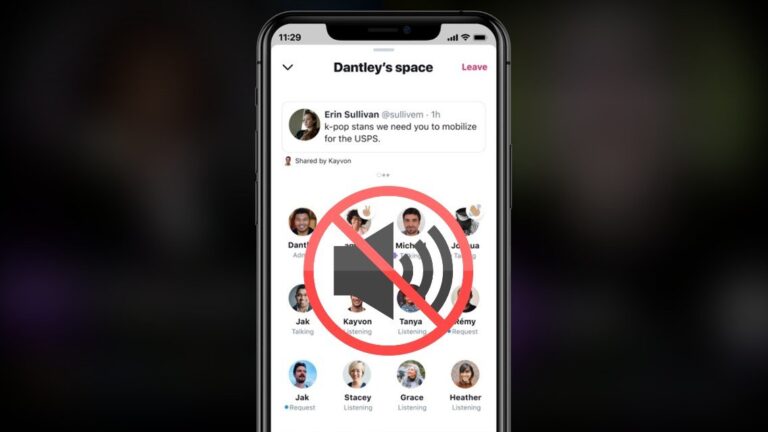
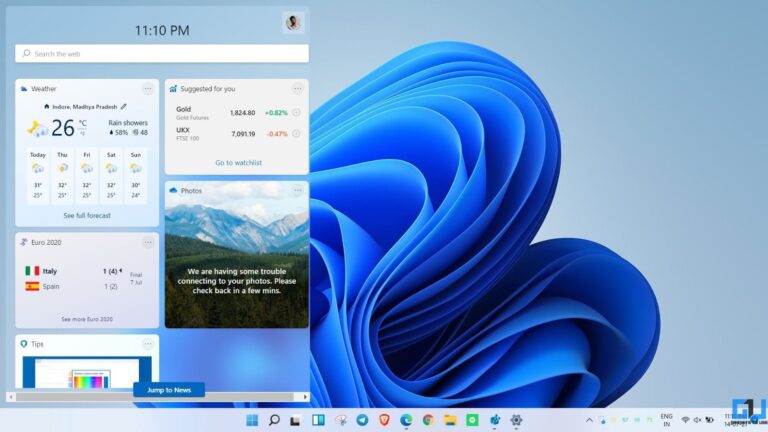
![تجربة PUBG 90 FPS على سلسلة OnePlus 8 [مراجعة الألعاب]](https://www.neuf.tv/wp-content/uploads/2020/09/1599214839_293_Experience-PUBG-90-FPS-sur-la-serie-OnePlus-8-Gaming-768x768.jpg)